Bem-vindo ao artigo sobre soluções para câmera Lenovo que não funciona. Neste texto, exploraremos algumas dicas úteis para resolver problemas comuns relacionados à câmera do seu dispositivo Lenovo.
Causas dos problemas na câmera do laptop Lenovo
1. Configurações de privacidade: Verifique se as configurações de privacidade da câmera estão permitindo o acesso do aplicativo que você está usando.
2. Drivers desatualizados: Verifique se os drivers da câmera estão atualizados. Acesse o Gerenciador de Dispositivos e procure por atualizações de driver.
3. Conflitos de software: Verifique se há conflitos de software que possam estar afetando a câmera. Feche todos os outros programas em execução e reinicie o laptop.
Soluções para Câmera Lenovo que Não Funciona:
1. Verifique as configurações de privacidade: Abra as configurações de privacidade e verifique se o acesso à câmera está permitido para o aplicativo que você está usando.
2. Atualize os drivers: Acesse o Gerenciador de Dispositivos, encontre a câmera e verifique se há atualizações de driver disponíveis.
3. Verifique conflitos de software: Feche todos os outros programas em execução que podem estar causando conflitos com a câmera. Reinicie o laptop após fechar os programas.
4. Reinicie o laptop: Em alguns casos, reiniciar o laptop pode resolver problemas na câmera.
5. Verifique as configurações de privacidade do Windows: Acesse as configurações de privacidade do Windows e verifique se o acesso à câmera está permitido.
6. Verifique a conexão física da câmera: Certifique-se de que a câmera esteja corretamente conectada ao laptop.
7. Verifique a iluminação: Certifique-se de que haja luz adequada na área onde você está usando a câmera.
8. Verifique as configurações de zoom: Se estiver usando o Zoom, verifique as configurações de câmera no aplicativo.
Lembre-se de reiniciar o laptop após realizar qualquer alteração nas configurações ou atualizações de driver.
Fortect também restaura o sistema operacional, garantindo que a câmera volte a funcionar corretamente sem afetar seus dados.
Como resolver problemas quando a câmera do laptop Lenovo não está funcionando
Se a câmera do seu laptop Lenovo não estiver funcionando, você pode tentar as seguintes soluções:
1. Faça uma verificação de segurança: Verifique se algum programa ou aplicativo está usando a câmera. Feche todos os programas que possam estar usando a câmera e tente novamente.
2. Verifique as configurações de privacidade: Certifique-se de que as configurações de privacidade do seu laptop permitam o acesso à câmera. Vá para as configurações de privacidade e certifique-se de que a câmera esteja ativada.
3. Verifique o gerenciador de dispositivos: Abra o gerenciador de dispositivos e verifique se a câmera está listada e funcionando corretamente. Se não estiver, atualize os drivers ou reinstale-os.
4. Verifique as atualizações do sistema operacional: Verifique se há atualizações disponíveis para o seu sistema operacional. Instale todas as atualizações disponíveis, pois elas podem resolver problemas relacionados à câmera.
5. Reinicie o laptop: Às vezes, reiniciar o laptop pode resolver problemas de câmera.
Se nenhuma dessas soluções resolver o problema, é possível que haja um problema com a câmera em si. Nesse caso, entre em contato com o suporte técnico da Lenovo para obter assistência adicional.
Configurações de privacidade da câmera
- Verifique as configurações da câmera: Certifique-se de que a câmera esteja ligada e configurada corretamente.
- Limpe a lente da câmera com cuidado.

- Reinicie o dispositivo.
- Atualize o driver da câmera.
- Verifique as permissões de acesso à câmera: Certifique-se de que o aplicativo ou programa em uso tenha permissão para acessar a câmera.
- Desative temporariamente o antivírus ou firewall, caso estejam bloqueando o acesso da câmera.
- Verifique se há conflitos de software: Feche outros aplicativos que possam estar usando a câmera simultaneamente.
- Execute uma verificação de vírus no sistema para garantir que não haja malware afetando o funcionamento da câmera.
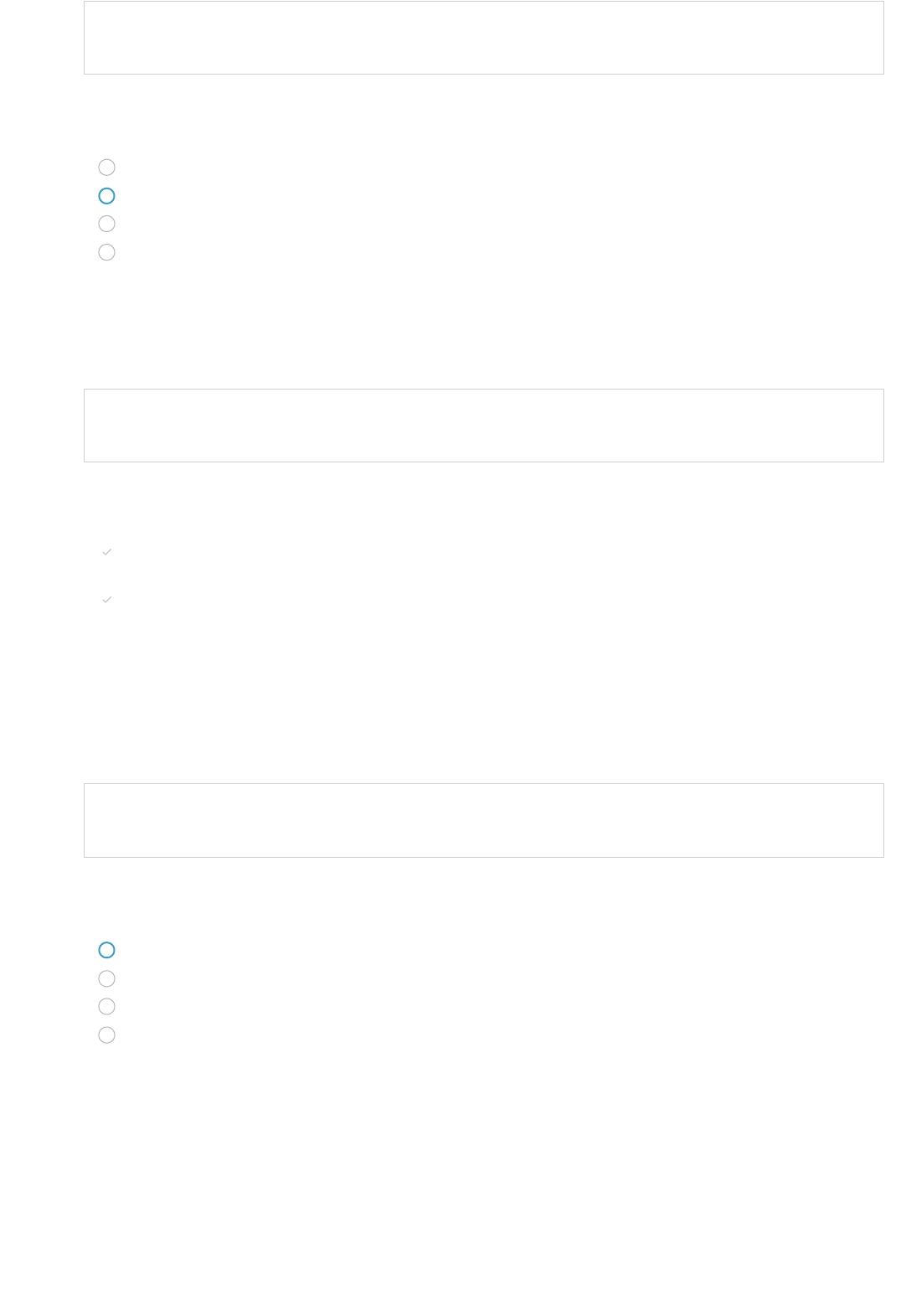
- Atualize o sistema operacional: Verifique se há atualizações disponíveis para o sistema operacional, pois estas podem corrigir problemas relacionados à câmera.
- Restaure as configurações padrão: Caso todas as tentativas anteriores falhem, você pode restaurar as configurações padrão da câmera para reverter quaisquer alterações incorretas feitas anteriormente.
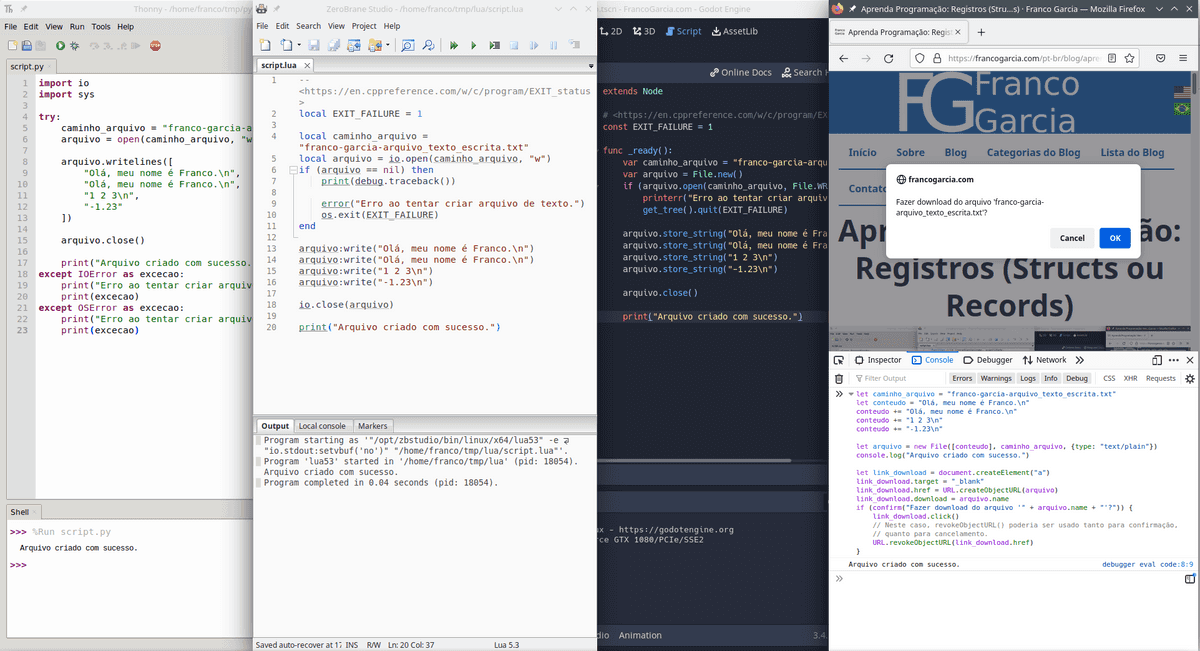
import cv2
def test_camera():
# Verifica se a câmera está funcionando corretamente
try:
cap = cv2.VideoCapture(0)
if cap.isOpened():
print(A câmera está funcionando corretamente!)
cap.release()
else:
print(Não foi possível acessar a câmera.)
except Exception as e:
print(Erro ao testar a câmera:, str(e))
test_camera()
Lembre-se de que este código é apenas um exemplo básico e pode não resolver todos os problemas específicos do seu dispositivo Lenovo. É importante consultar a documentação da Lenovo, verificar as atualizações do driver e procurar soluções específicas para o seu problema.
Atualização dos drivers da câmera
Se a câmera Lenovo não está funcionando corretamente, uma solução possível é atualizar os drivers da câmera.
Para fazer isso, siga os seguintes passos:
1. Abra o menu Iniciar do Windows e pesquise Gerenciador de Dispositivos.
2. Clique em Gerenciador de Dispositivos nos resultados da pesquisa.
3. No Gerenciador de Dispositivos, clique em Câmeras para expandir a lista de dispositivos.
4. Clique com o botão direito do mouse na câmera Lenovo e selecione Atualizar driver.
5. Selecione Buscar automaticamente por drivers atualizados e siga as instruções na tela para concluir a atualização.
Após a atualização dos drivers da câmera, reinicie o PC e verifique se o problema foi resolvido. Se o problema persistir, pode ser necessário verificar outras configurações de privacidade ou considerar outras soluções mencionadas neste artigo.
Sugiro verificar as configurações da câmera da Lenovo, pois pode ser que não esteja funcionando corretamente. Faça o download desta ferramenta para executar uma varredura


